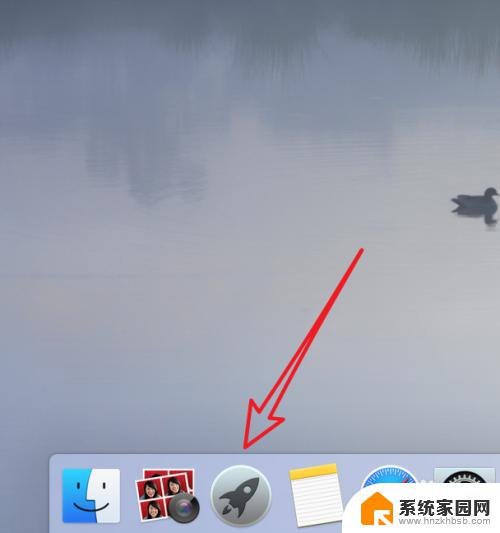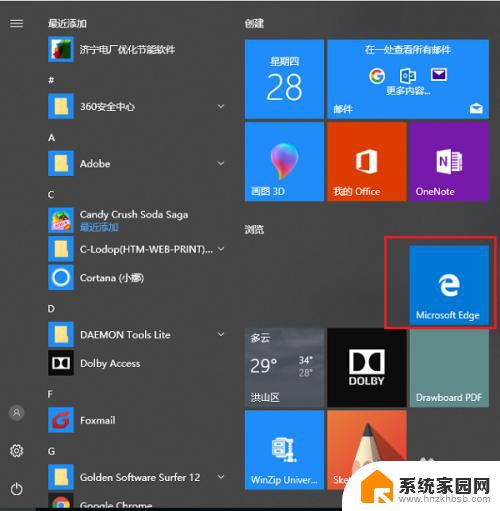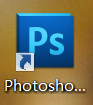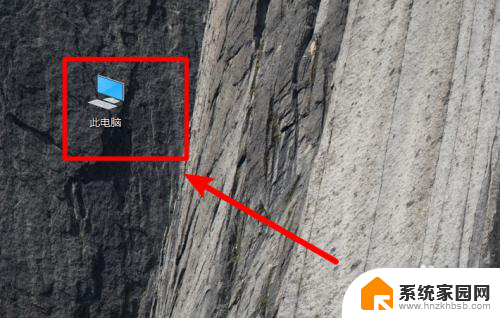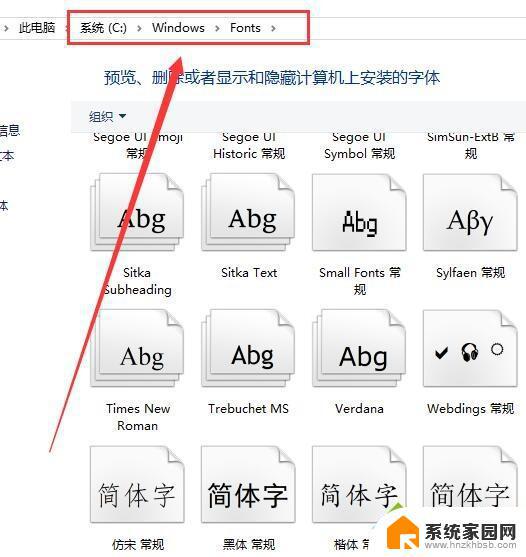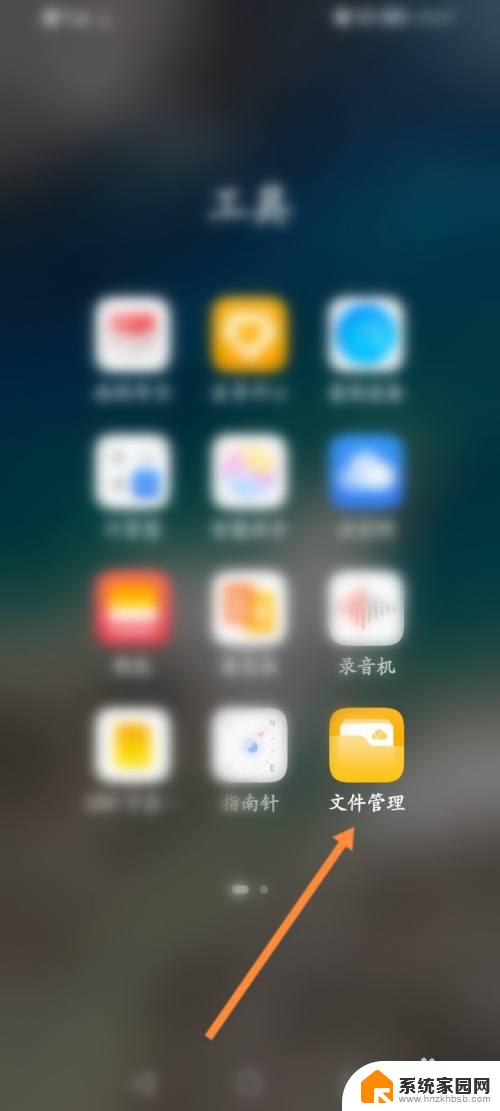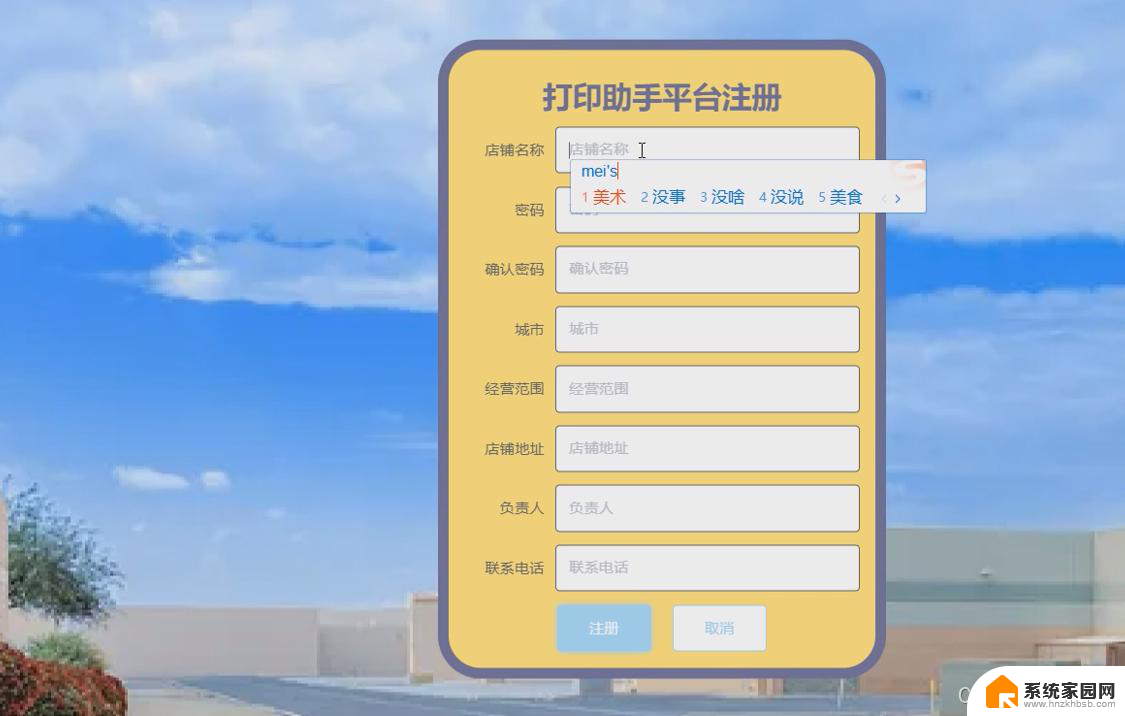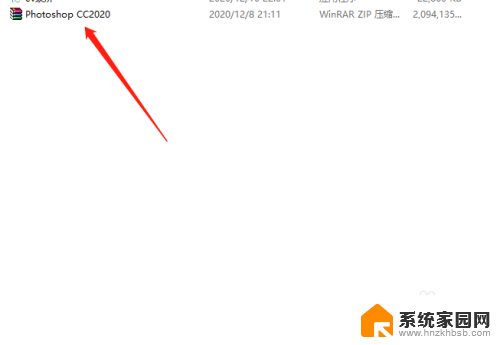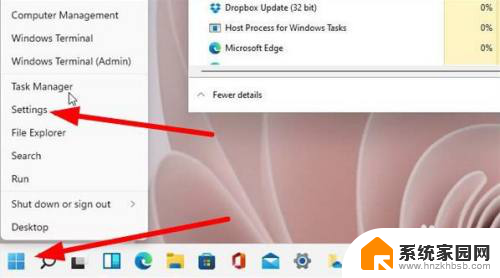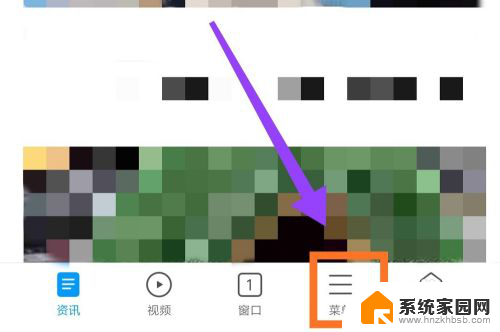ps文件夹里哪个是安装程序 Photoshop软件的安装目录在哪里
在我们使用Photoshop软件的过程中,有时候会遇到需要找到安装目录的情况,这时候我们可以在ps文件夹中寻找。具体是哪个文件夹呢?我们需要找到安装程序的文件夹,也就是Photoshop软件的安装目录。这个安装目录是存放着Photoshop软件的各种文件和资源的地方。通过找到安装目录,我们可以对软件进行各种设置和修改,以满足我们的需求。了解安装目录的位置对于我们使用Photoshop软件来说是非常重要的。接下来让我们一起来探索一下这个安装目录在哪里吧!
具体步骤:
1.我们返回桌面,在桌面的ps图标上右键单击,弹出的对话框中单击属性。
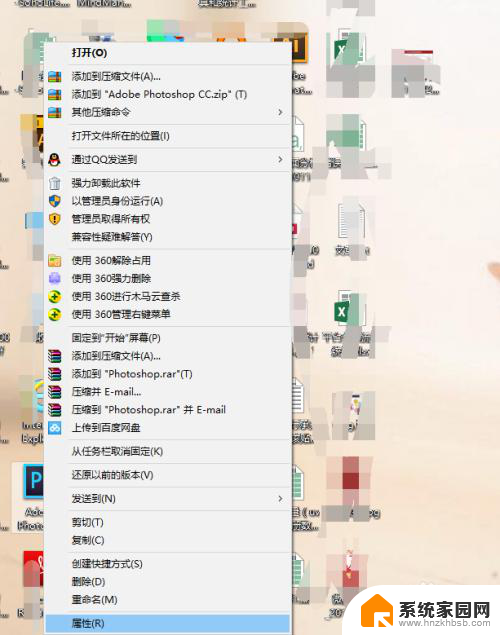
2.然后在弹出的对话框中,目标就是文件的放置目录,我们单击【打开文件所在的位置】
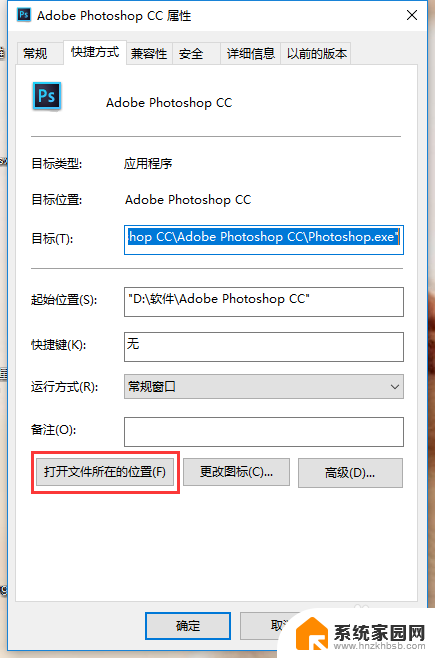
3.然后弹出文件夹,这就是Photoshop的安装目录,可以看到我的是装在D盘里的。
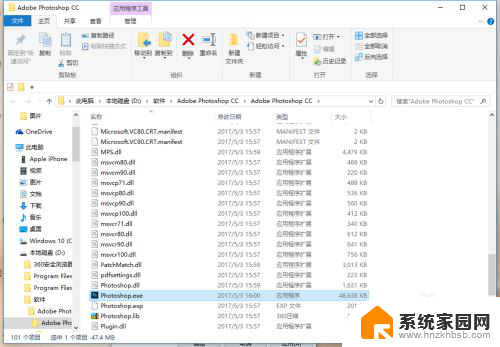
4.如果你的是默认安装的ps,那ps的安装目录就是C:\Program Files\Adobe\Adobe Photoshop CS5 后面是你的版本,你可以直接在文件夹目录中粘贴C:\Program Files\Adobe\
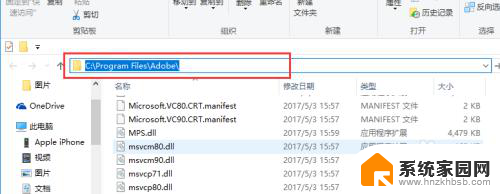
5.如果你桌面没有photoshop图标,那么你可以通过开始菜单找到photoshop
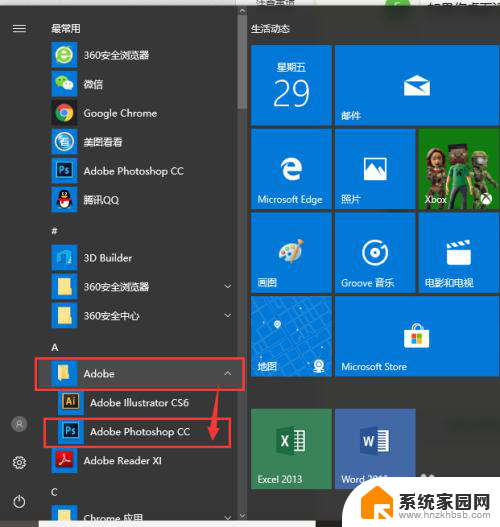
6.在photoshop上右击选择【更多】,然后点击【打开文件所在的位置】。也可以打开Photoshop的安装目录
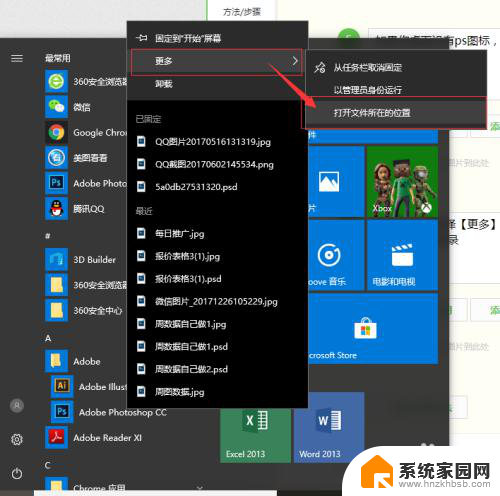
以上就是ps文件夹里哪个是安装程序的全部内容,如果遇到这种情况的用户可以按照以上方法解决,希望这能对大家有所帮助。